移动客户端功能:
点击主菜单按钮(在屏幕的左上角)会显示主菜单,一下为主菜单选项:
- 我的上传:这里记录了您的上传
- Task List: 请先查看您的任务列表以了解您的任务
- 我的个人资料: 管理您的资料信息

查看及回答任务:
请点击上图的“Task List”按钮以查看您的具体任务。
有一些项目会每天展示不同的任务,请确保您每天都查看您的任务。
请点击“+”按钮并选择上传照片,视频或笔记。
对于照片或者视频上传,您可以选择使用indeemo移动客户端里的照相功能(点击下图中左上角的按钮)或者选择您相册里的照片或视频。
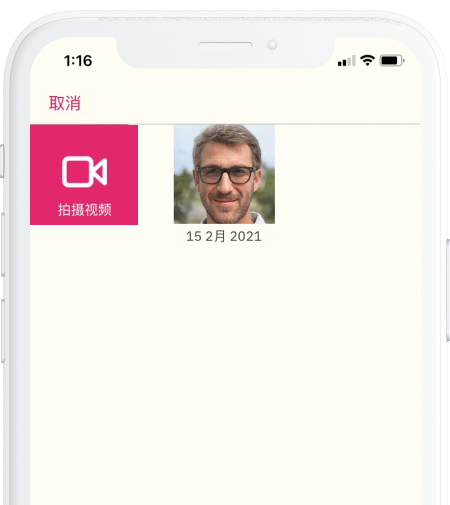
当您录制完您的视频/拍摄完您的照片后,请确保您填写了描述照片/视频的文字。这样可以给您的上传增加更多细节(请看下图的“Add a note…”部分)。
更多的细节可以提供给您的调研者更多信息以帮助他们更好的完成调研。
Tasks: 有一些项目需要您为每一个上传选择一个任务,这样可以帮助调研者分类您的上传。请选择一个任务来关联您的上传(见下图)。
点击“Post”来完成上传。

对于一个长视频可能需要稍微长一点的时间来上传。
对于长视频,请遵循一下几点以确保视频上传成功:
1.等待视频上传达到100%
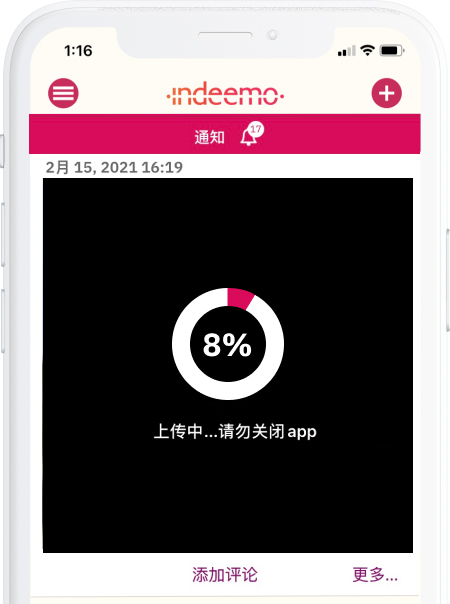
2. 下图会暂时出现在您的app里,这是因为视频正在我们的服务器上转化。
当您看到这张图片时,证明您的视频已经上传成功。
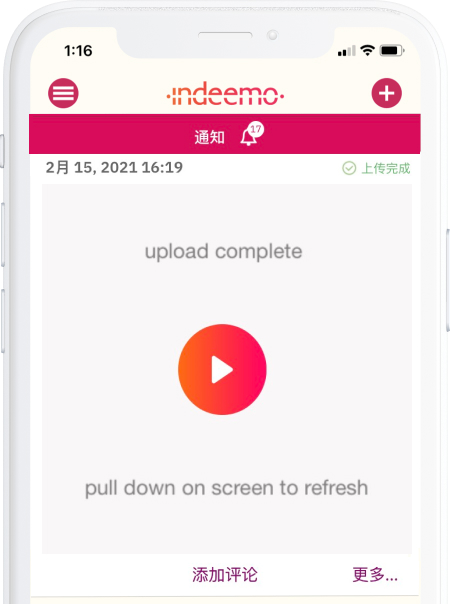
3. 当您看到以上屏幕是,请下拉您的时间线来同步转化过的视频,您的视频将会重新出现。
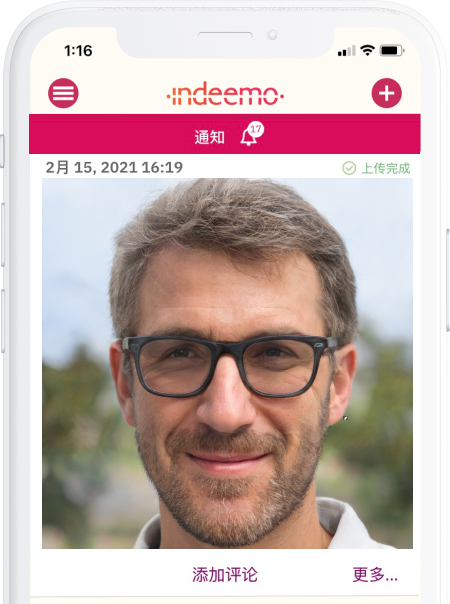
您现在可以关闭indeemo移动客户端或点击“+”开始一个新的上传!
